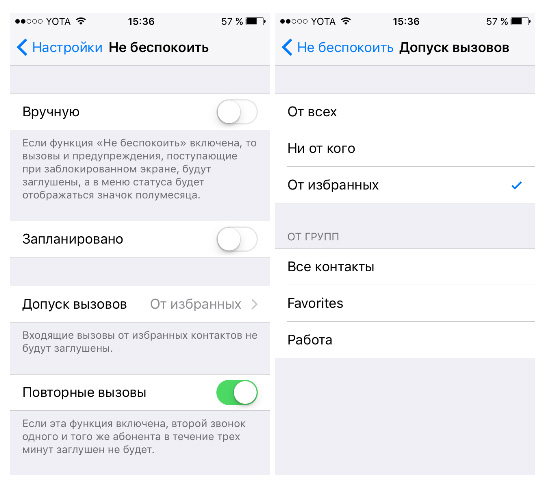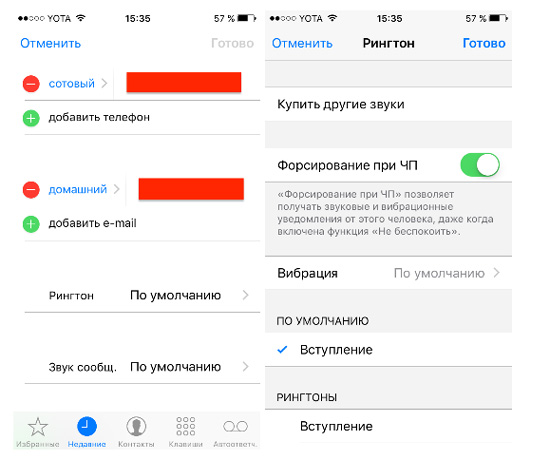- Использование режима «Не беспокоить» на iPhone, iPad и iPod touch
- Включение режима «Не беспокоить» в iOS 15 и iPadOS 15
- Включение режима «Не беспокоить» в iOS 14 и более ранних версий, а также в iPadOS 14
- Изменение настроек режима «Не беспокоить»
- Режим «Не беспокоить» и как его отключить
- Что собой представляет режим «Не беспокоить» на iPhone
- Для чего нужна функция
- Как настроить режим «Не беспокоить»
- Как отключить функцию на iPhone
- Как обойти режим «Не беспокоить» в iOS 10
- Как дозвонится если включен режим «Не беспокоить»
- «Не беспокоить» или Don’t Disturb Mode
- Как определить, когда человек использует режим «Не беспокоить»
- Как позвонить человеку, который просит «Не беспокоить»
- 3 минуты и повтор
- Звонить в разное время
- Попытка набрать с другого номера
Использование режима «Не беспокоить» на iPhone, iPad и iPod touch
Функция «Фокусирование» в iOS 15 и iPadOS 15 позволяет отключать звуковые сигналы для вызовов, оповещений и уведомлений на заблокированном устройстве с помощью режима «Не беспокоить». Можно также запланировать время использования этого режима и выбрать абонентов, вызовы которых разрешено принимать.
При включении режима «Не беспокоить» в строке состояния и на экране блокировки отображается значок полумесяца . Чтобы включить режим «Не беспокоить», выполните указанные ниже действия для используемой версии программного обеспечения.
Не знаете, какая у вас версия iOS или iPadOS? Выберите «Настройки» > «Основные» > «Об этом устройстве» и ознакомьтесь с информацией в разделе «Версия ПО».
Включение режима «Не беспокоить» в iOS 15 и iPadOS 15
- Перейдите в меню «Настройки» и нажмите «Фокусирование».
- Нажмите «Не беспокоить».
- Настройте параметры уведомлений по своему усмотрению.
Чтобы включить режим «Не беспокоить» в Пункте управления, выполните следующие действия.
- Откройте Пункт управления на устройстве iPhone или iPod touch либо iPad.
- Нажмите «Фокусирование», а затем — «Не беспокоить».
Включение режима «Не беспокоить» в iOS 14 и более ранних версий, а также в iPadOS 14
- Выберите «Настройки» > «Не беспокоить».
- Включите режим «Не беспокоить» вручную или настройте расписание.
Чтобы включить режим «Не беспокоить» в Пункте управления, выполните следующие действия.
- Откройте Пункт управления на устройстве iPhone или iPod touch либо iPad.
- Коснитесь значка полумесяца или нажмите и удерживайте значок полумесяца для включения режима на определенный период времени.
Изменение настроек режима «Не беспокоить»
Если вам нужно сосредоточиться и требуется, чтобы вас не беспокоили в определенное время, можно настроить расписание и изменить другие функции режима «Не беспокоить». На устройствах с iOS 15 и iPadOS 15 выполните следующие действия.
- Выберите «Настройки» > «Фокусирование».
- Нажмите «Не беспокоить».
- Выберите настройки для параметров «Разрешенные уведомления», «Статус фокусирования», «Смарт-активация» и т. д.
На устройствах с iOS 14 и более ранних версий либо iPadOS 14 выполните следующие действия.
- Выберите «Настройки» > «Не беспокоить».
- Включите функцию «Запланировано» и настройте расписание.
- Выберите один из вариантов получения оповещений, вызовов и уведомлений.
- «Тишина»: отключение звуковых сигналов для всех звонков и уведомлений всегда или только когда устройство заблокировано.
- «Допуск вызовов»: разрешение приема вызовов от всех, ни от кого, от избранных контактов или от определенных групп контактов, хранящихся на устройстве или в iCloud.
- «Повторные вызовы»: если кто-либо позвонит повторно в течение трех минут, звуковой сигнал такого вызова не будет заглушен.
Источник
Режим «Не беспокоить» и как его отключить
Режим «Не беспокоить» не самая раскрученная функция айфона, но она может оказаться крайне полезной, если вы за рулем, предстоит важная встреча или вы хотите провести время в тишине. Из этой статьи вы узнаете, как пользоваться, настраивать и, при необходимости, отключить на айфоне функцию не беспокоить.
Что собой представляет режим «Не беспокоить» на iPhone
Когда эта опция включена на вашем смартфоне, все входящие звонки, смс и уведомления из приложений не будут отображаться на экране. Человек, который вам позвонит, услышит короткие гудки. После выключения режима «Не беспокоить», вам придут оповещения обо всех пропущенных вызовах.
Примечание: эта функция также автоматически включается, если вы активируете режим сна в приложении будильник.
Для чего нужна функция
Этой опцией удобно пользоваться на рабочих встречах, за рулем или просто когда вы проводите время с близкими и не хотите отвлекаться. Не волнуйтесь, если забыли отключить режим не беспокоить в айфоне: это произойдёт автоматически по прошествии заданного времени или когда вы поменяете геопозицию.
Как настроить режим «Не беспокоить»
В этой сложной опции есть множество дополнительных настроек, которые позволят кастомизировать её работу под себя. Разберем подробнее все дополнительные возможности этого режима.
Чтобы активировать режим «Не беспокоить»:
- Смахните экран вверх: вы окажитесь в пункте управления;
- Активируйте функцию нажатием на иконку с полумесяцем;
- Удерживайте эту иконку, чтобы перейти в настройки: вы сможете указать время, в течение которого до вас не будут доходить входящие звонки. Доступны два варианта – один час и до завтрашнего утра или сегодняшнего вечера в зависимости от времени суток;
- Также можно выбрать вариант «До моего ухода из геопозиции», тогда телефон самостоятельно выйдет из тихого режима, как только вы покинете место, где его активировали;
- Для более подробных настроек выберите строчку «Расписание».
На экран с детальной конфигурацией режима можно попасть через настройки айфона.
- Запланировано. Активируйте опцию и назначьте промежуток времени, в которой телефон самостоятельно уйдет в тихий режим. Здесь же можно включить затемнение экрана блокировки на указанное время.
- Тишина. Вариант «Всегда» заглушает все входящие вызовы и уведомления вне зависимости от того, заблокирован смартфон или нет. Если выбрать вторую строчку, то входящие звонки станут доступны, когда телефон разблокирован.
- Телефон. Здесь вы можете назначить контакты, от которых вы будете получать входящие звонки даже в режиме «Не беспокоить». Это могут быть все абоненты, избранные из вашей записной книжки или группа контактов, которую вы выберите. По умолчанию эта функция блокирует звонки ото всех.
- Повторный вызов. Настройка на тот случай, если вам звонят по важному делу: если за три минуты звонок от абонента повторится, то iPhone не будет его заглушать.
- Не беспокоить водителя. Опция разработана для тех, кто за рулем. Её можно активировать вручную, когда садитесь в машину или настроить один из дополнительных режимов. Вариант «Автоматически» поставит ваш телефон на «Не беспокоить», как только заметит, что вы едете (обнаружение движения по GPS). Также можно настроить активацию функции после подключения к Bluetooth машины или системе CarPlay.
- Автоответчик. Если вы используете эту настройку, то все, кто позвонил на ваш телефон, пока он находился в режиме «Не беспокоить», получат сообщение. Вы можете выбрать, кто из контактов получит сообщение в случае звонка (никто, те кто звонил недавно, избранные или все), а также сочинить текст для этого сообщения.
Как отключить функцию на iPhone
Зайдите в пункт управления (смахните экран вверх с самого низа) и повторно нажмите на иконку с полумесяцем, чтобы выключить опцию.
Есть второй, более сложный, вариант того, как отключить «Не беспокоить» на iPhone:
- Зайдите в «Настройки» -> «Не беспокоить»;
- Поставьте самую верхнюю кнопку на странице в режим «выкл».
Источник
Как обойти режим «Не беспокоить» в iOS 10
Режим «Не беспокоить» — отличное решение для тех, кто по какой-то причине не хочет переводить свой iPhone в авиарежим на ночь, но опасается нежелательных звонков и сообщений во время сна. Но есть люди, звонкам от которых мы всегда рады, и поэтому хочется всегда быть с ними на связи. Давайте рассмотрим, какие решения предлагает для вас новая iOS 10.
Для начала напомним о способе, который уже более-менее известен многим. Чтобы добавить исключения для пользователей, которые смогут дозвониться до вас всегда, нужно открыть Настройки и перейти в раздел «Не беспокоить», где в подразделе «Допуск вызовов» необходимо выбрать группу абонентов, которые смогут с легкостью пробиться через режим сна. Но это группы, а можно ли создать исключение для конкретного пользователя?
В iOS 10 можно и это. Открываем приложение Контакты, выбираем нужного пользователя и нажимаем «Изменить». Открываем подраздел «Рингтон» и видим такой пункт — «Форсирование при ЧП». Включаем переключатель — и теперь этот конкретный абонент сможет дозвониться до вас, даже если вы включили режим «Не беспокоить».
Судя по всему, это далеко не последний сюрприз, скрывающийся в недрах iOS 10. Мы продолжаем копать и будем благодарны, если вы сообщите в комментариях о скрытых функциях системы, которые вам удалось найти.
Источник
Как дозвонится если включен режим «Не беспокоить»
Как узнать: включен у кого-то режим «Не беспокоить»? Как срочно дозвониться до человека, если он использует функцию фильтрации входящих вызовов на iPhone?
«Не беспокоить» или Don’t Disturb Mode
Бывают случаи, когда возникает необходимость срочно связаться с кем-то, но это невозможно. Режим помогает фильтровать количество входящих звонков, если человеку хочется отдохнуть или он находится на важном мероприятии. А совершать вызовы позволено только избранной группе контактов.
Как определить, когда человек использует режим «Не беспокоить»
Пользователи Apple провели один эксперимент. Они попытались дозвониться абоненту с включенным Don’t Disturb Mode. Первое, что они услышали – это короткий гудок , а звонок тут же был перенаправлен на голосовую почту.
Смартфон никак не реагировал. Но после отключения режима вручную, на экране появился «Пропущенный вызов».
Так же пользователи протестировали и сообщения. Если отправить смс, то в iMessage мы увидим стандартную картину: синее облачко со статусом «Доставлено». Но телефон, на который было отправлено сообщение, не вибрировал, а на дисплее телефона не было никаких уведомлений.
Как позвонить человеку, который просит «Не беспокоить»
Компания Apple учла нюансы и позволила дозваниваться собеседнику даже через установленный фильтр входящих. Существуют 3 метода, которые разрешают прорваться через этот запрет. Использовать данные методы нужно только в срочных ситуациях!
3 минуты и повтор
Настройки Don’t Disturb Mode позволяют дозвониться собеседнику, если в течение трёх минут (после первого) был совершен повторный вызов.
Большинство людей вряд ли будут звонить сразу второй или третий раз, когда поймут, что абонент занят и молчит. Исключения составляют только чрезвычайные ситуации.
Но трюк не работает, если отключена опция «Повторные вызовы».
Звонить в разное время
Если вы заметили, что абонент не снимает трубку, скорее всего, он установил автоматический переход iPhone в режим «Не беспокоить» в определенное время (допустим, ночью с 23:00). Лучшим решением будет перезвонить на следующий день.
Многие согласятся, если человек включил эту функцию, то он действительно не хочет, чтобы ему докучали несколько часов. Возможно он просто отдыхает.
Попытка набрать с другого номера
Don’t Disturb Mode разрешает дозваниваться людям, которые находятся в избранных контактах.
Если собеседник является вашим другом или родственником, возможно, что он отметил ваш номер мобильного телефона в качестве избранного, забыв о рабочем или домашнем. Попробуйте позвонить с других номеров.
Другой хороший вариант: попросить позвонить близкого друга или родственника того, кого ищете. Большая вероятность, что именно кто-то из них находится в списке «Избранных контактов».
ВАЖНО: Пожалуйста, уважайте личное пространство друг друга. Используйте вышеописанные методы только в случае крайней необходимости!
Источник